Jak někoho jiného umožnit používat počítač bez přístupu do všech vašich věcí

Pokud necháte někoho používat počítač, mohou získat přístup k uloženým heslům, přečíst si e-mail, přístup všechny soubory a další. Místo účesu přes rameno stačí použít účet hosta operačního systému.
Účty hostů se nacházejí ve všech operačních systémech pro stolní počítače - od Windows a Mac po Ubuntu, Chrome OS a další distribuce Linuxu. Uživatelský účet není v systému Windows ve výchozím nastavení povolen, takže musíte jít ven, abyste ho mohli používat.
Proč byste měli používat účty pro hosty
SOUVISEJÍCÍ: Proč by měl mít každý uživatel na vašem počítači Jejich vlastní uživatelský účet
Pokryli jsme, proč je dobré použít samostatné uživatelské účty systému Windows a použití účtu hosta je ideální ze stejného důvodu. Není třeba vytvářet vyhrazené uživatelské účty pro dočasné hosty. Vestavěný účet pro hosta dává vašemu příteli omezený přístup a umožňuje vám je nechat sami s počítačem a nechat je procházet po webu, aniž by jim umožnili přístup ke všem vašim heslům, soukromým dokumentům, e-mailům, účtům sociálních médií, historii prohlížeče a všemu jinak to děláte v počítači.
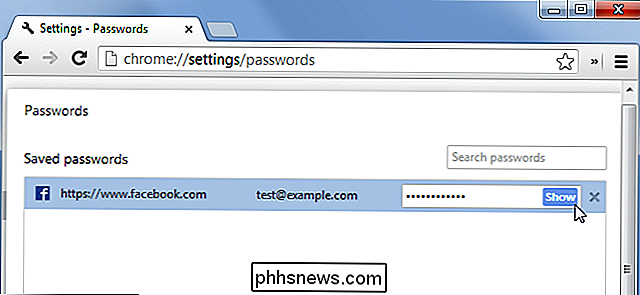
Účty hostů nejsou schopny instalovat software, konfigurovat hardwarová zařízení, měnit nastavení systému nebo dokonce vytvořit heslo, které se vztahuje na účet hosta. Účty pro hosty mohou počítač vypnout - to je asi tolik škody, které mohou dělat.
Účet hosta umožňuje uživatelům procházet web a používat typické aplikace, takže je skvělý způsob, jak dát někomu jinému přístup k počítači bez pocitu nuceni hledět přes rameno. Dokonce i někdo, koho důvěřujete, nemusel přístup k vašim osobním údajům špatně - mohou otevřít váš prohlížeč, přejít do Gmailu a zkontrolovat jejich e-mail a vidět doručenou poštu, pokud jste již přihlášeni. Poté se budou muset odhlásit a přihlásit se účet a po dokončení se budete muset přihlásit k vašim účtům. Využijte účet hosta v systému Windows
Povolení účtu hosta je pro Windows 7 a 8 odlišné, než pro Windows 10. V systémech Windows 7 a 8 můžete povolit účet hosta. host účtu velmi snadno. Na ploše klikněte na nabídku Start a začněte psát "uživatelské účty". Ve výsledcích vyhledávání klikněte na "Uživatelské účty". V tomto okně nabídky klikněte na tlačítko Spravovat jiný účet.
Klikněte na položku Host. Pokud je funkce guest guest vypnutá, klikněte na tlačítko Zapnout.
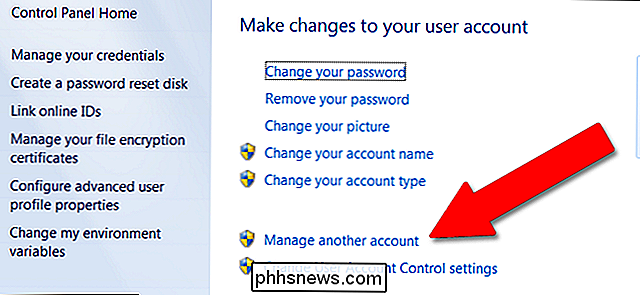
SOUVISEJÍCÍ:
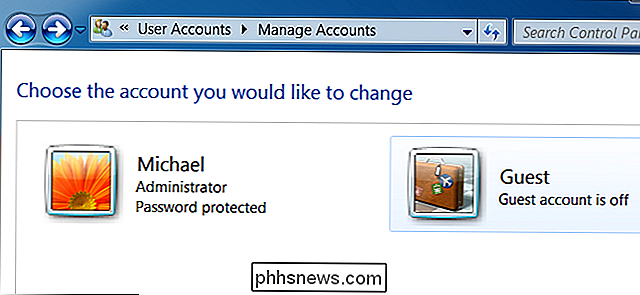
Jak vytvořit účet hosta v systému Windows 10 Systém Windows 10 bohužel tuto funkci skrývá trochu ... částečně proto, že společnost Microsoft by chtěla, abyste vykonali trochu zabezpečení dat a částečně proto, že chtějí, aby všichni používali oficiální uživatelské účty společnosti Microsoft. Povolení přístupu hosta (nebo účtu "Návštěvník") vyžaduje přístup administrátora a trochu příkazového řádku, ale vše je vysvětleno v této příručce.
Jakmile povolíte účet hosta, zobrazí se jako samostatný uživatel účtu v levém dolním rohu přihlašovací obrazovky. Kdokoliv se může přihlásit jako účet pro hosty po spuštění počítače nebo při přístupu k němu, když je uzamčen.
Můžete se odhlásit z aktuálního uživatelského účtu nebo použít funkci Přepnout uživatele, abyste zůstali přihlášeni, udržovali programy otevřené a váš účet byl uzamčen a zároveň umožnit hostovi používat počítač.
Jakmile skončí, mohou se odhlásit z účtu hosta. Všimněte si, že jejich historie prohlížení, přihlášené webové stránky a další soubory nebo data, které zanechali, zůstanou přístupné budoucím uživatelům vašeho účtu hosta. Hostující uživatelé by se měli odhlásit z libovolných webových stránek, ke kterým přistupovali, nebo jen využívat funkci soukromého prohlížení prohlížeče uvnitř účtu hosta.
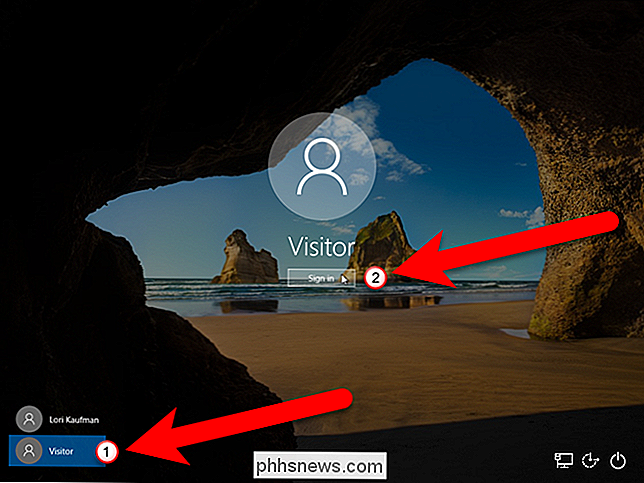
Pokud se obáváte, na jaké soubory může host mít přístup, můžete se přihlásit jako host a poke kolem. Ve výchozím nastavení by soubory neměly být přístupné, pokud jsou uloženy ve složkách pod uživatelskou složkou C: Users NAME, ale soubory uložené v jiných umístěních, jako je oddíl D: mohou být přístupné. Můžete zablokovat všechny složky, se kterými nechcete, aby měli hosté přístup, pomocí dialogu vlastností zabezpečení.
Pokud chcete, můžete také přejmenovat účet hosta systému Windows.
Povolení účtu pro hosta v systému MacOS
Na počítačích Mac se můžete přihlásit jako uživatel hosty výběrem účtu Host Guest na přihlašovací obrazovce. Pokud tato volba není k dispozici, musíte ji povolit.
Na ploše klikněte na ikonu Systémové předvolby v doku (ten s převodovkou.) Klikněte na položku Uživatelé a skupiny.
Klepněte na tlačítko ikonu zámku v levém dolním rohu a poté zadejte heslo administrátora pro přístup k pokročilým funkcím.
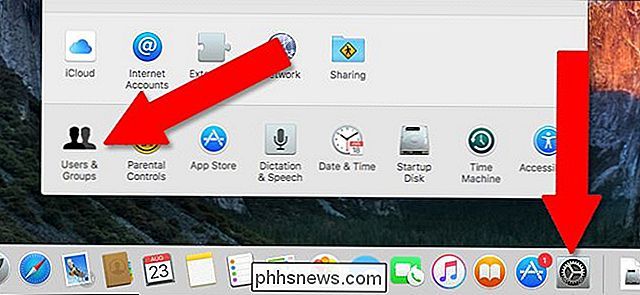
Klepněte na tlačítko Host Guest a poté zaškrtněte políčko "Povolit hostům přihlášení k tomuto počítači". klikněte na tlačítko "Povolit uživatelům připojit se ke sdíleným složkám", pokud jim nechcete zpřístupnit osobní soubory.
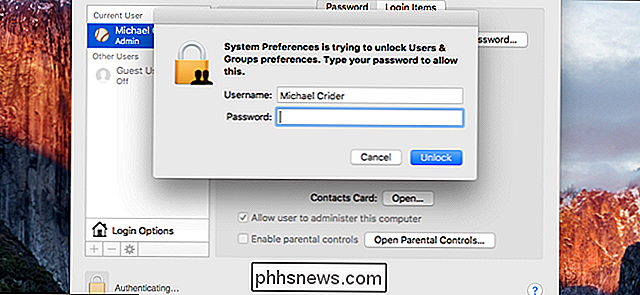
Odhlásit se. Nyní budete mít přístupné uživatelské účty bez hesla. Jakmile se váš host odhlásí, všechna data budou vymazána (na rozdíl od systému Windows).
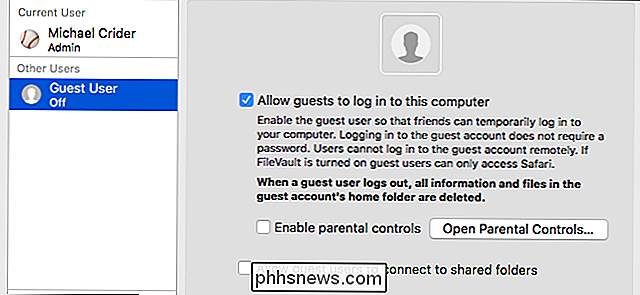
Použití účtu hosta v Ubuntu
V Ubuntu je účet hosta povolen mimo krabici. Na přihlašovací obrazovce se můžete přihlásit jako uživatelský účet. Podobně jako macOS budou všechna data vymazána po dokončení a odhlášení z účtu hosta.
Použití účtu hosta na Chromebooku
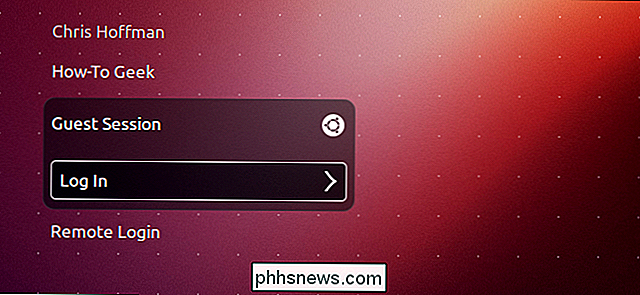
SOUVISEJÍCÍ:
Jak je Chromebook uzamčen, aby vás ochránil Chromebooky Google také nabízejí režim hosta. Podobně jako macOS a Linux budou všechna uživatelská data automaticky vymazána, když se uživatel odhlásí.

Nejlepší (a nejhorší) věci O Samsungu Galaxy S8
Galaxy S8 je nejnovější vlajkový telefon Samsung, vítězný návrat k reflektoru po katastrofální Poznámka 7. Je tu hodně milovat o nejnovějších od největšího výrobce Androidu, ale je tu také hodně, co se vám nelíbí. Nejlepší věci o galaxii S8 Rád bych začal s dobrou zprávou a potom jsem se vrátil kolem špatných věcí, tak začneme na lesklou stranu mince: láska nebo nenávist Samsung, S8 má spoustu věcí.

Jak vytvořit domovskou stránku Google Když zvoníte, že "OK, Google"
Domovská stránka Google je obvykle velmi dobrá při rozpoznávání, když s ním mluvíte, ale někdy selže. Ve výchozím nastavení bude domovská stránka Google zobrazovat barevné světlo vždy, když ji aktivujete, ale pokud chcete, aby se ozval také zvuk, můžete tak učinit. Tato světla jsou užitečná, ale nemusíte je vidět z každého úhlu , nebo pokud jste zaneprázdněn při pohledu na něco jiného.



